“CONVERT无法供RAW驱动器使用”是什么意思?
“CONVERT”是一个Windows命令,用于将文件系统从FAT32更改为NTFS。因此,如果你使用此命令,但收到“CONVERT无法供RAW驱动器使用”错误,则表示你的硬盘变成了RAW格式。
当硬盘变成RAW格式时,它变得无法访问。因此,Windows无法访问、读取或写入它上面的数据。你需要在磁盘管理中将其文件系统更改为FAT32,然后才能使用此命令。
RAW文件系统像NTFS或FAT32一样是Windows 电脑中的一种文件系统,但它不被Windows认可并且无法用作数据存储。以下是可能遇到的一些提示:
- 你无法访问此驱动器,其文件系统在磁盘管理中变为RAW。
- 驱动器D:\不可访问。文件或目录已损坏且无法读取。
- 参数不正确。
- 你需要格式化磁盘才能使用它。
- CMD不起作用并收到错误消息“CONVERT无法供RAW驱动器使用”,或“CHKDSK无法供RAW驱动器使用”。
实际上,硬盘变成RAW格式是因为它的文件系统损坏或受损。这可能是由于不安全的拔出、突然断电、损坏的分区、坏道等原因造成的。要解决此问题,你需要将此驱动器格式化为一个被认可的文件系统。但是,这个过程会删除磁盘上的所有数据。为了在不丢失数据的情况下将RAW驱动器转换为NTFS,请先使用可靠的数据恢复软件从RAW磁盘中恢复数据。
在转换RAW文件系统之前取回数据
为了从RAW驱动器中取回你的数据,你可以考虑使用可靠的Windows数据恢复软件--傲梅恢复之星。它可以帮助你从Windows 7、8、10、11以及Windows Server中恢复数据,无论是内部磁盘、外部磁盘、U盘、SD卡等等数据储存设备。
- 快速找回已删除的数据,并能保留其文件名、路径和格式。
- 支持HDD/SSD/SD卡/USB等数据恢复。
- 兼容Windows 11/10/8/7和Windows Server。
- 恢复Word、Excel、PPT、照片、视频、音频、邮件、网页、压缩文件等200+种数据。
1. 在你的电脑上下载安装运行傲梅恢复之星,识别到磁盘后,选择在删除之前包含所需文件的分区/磁盘,然后单击“开始扫描”。

2. 自动执行快速扫描和深度扫描后,你将看到已删除和丢失的文件。

3. 检查扫描结果并选择你需要的数据。然后单击“恢复 x 个文件”并将这些恢复的文件保存在新位置。

✍ 注意:选择一个新的位置来存储RAW驱动器中的文件。将文件恢复到原始位置可能会覆盖已删除数据的空间,导致数据恢复失败。
此外,你还可以使用此软件来从格式化的硬盘恢复文件,或其它由于病毒攻击、系统或磁盘故障等导致的数据丢失情况。
如何恢复RAW驱动器上的特定文件:
在傲梅恢复之星中,你可以直接在“搜索文件或文件夹”框中键入其文件名。或者使用过滤器功能。你需要选择文件类型、修改日期或大小。为方便起见,请在搜索框中键入细分文件类型(例如:.png)。
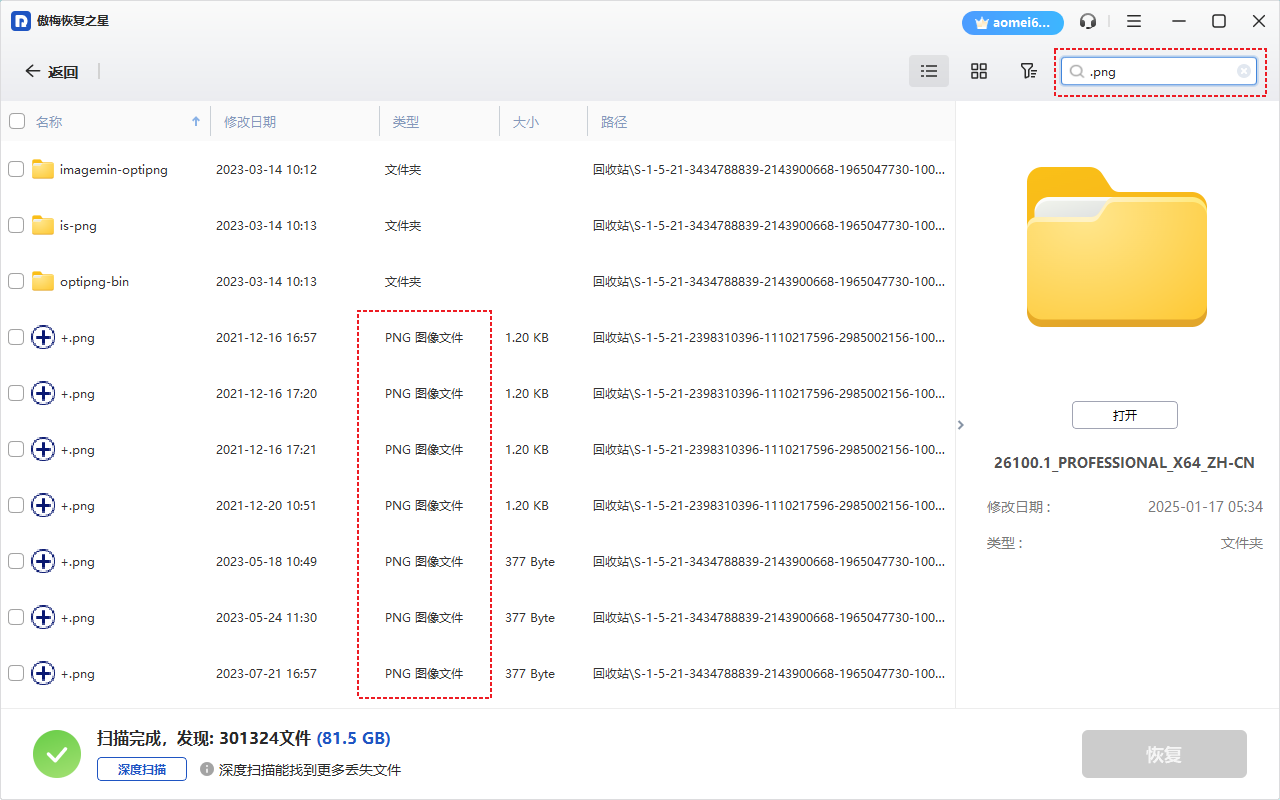
修复“CONVERT无法供RAW驱动器使用”错误
如上所述,你可以选择在磁盘管理中将RAW转换为FAT32,然后使用convert命令。实际上,完全没有必要这样做,你可以直接使用format命令进行转换。在这里,我将向你展示三种可用的方法。
方法1. 在文件资源管理器中将RAW文件系统更改为NTFS
1. 打开这台电脑。右键单击RAW分区并选择“格式化”。
2. 选择NTFS文件系统并单击“开始”。
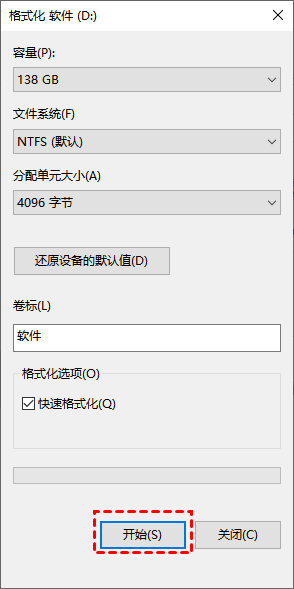
✍ 注意:
✬ “快速格式化”选项仅删除RAW驱动器上数据的文件系统路径。如果取消选中它,它将用零覆盖此磁盘上的数据。
✬ 你可以根据自己的需要选择任何可识别的文件系统,例如FAT32、FAT16、exFAT等。
方法2. 使用磁盘管理将RAW文件系统更改为NTFS
1. 按“ Win + X ”并选择“磁盘管理”以打开此Window系统实用程序。
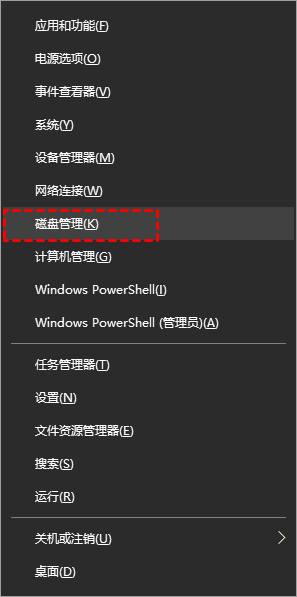
2. 右键单击你的RAW磁盘,然后单击“格式化”按钮。
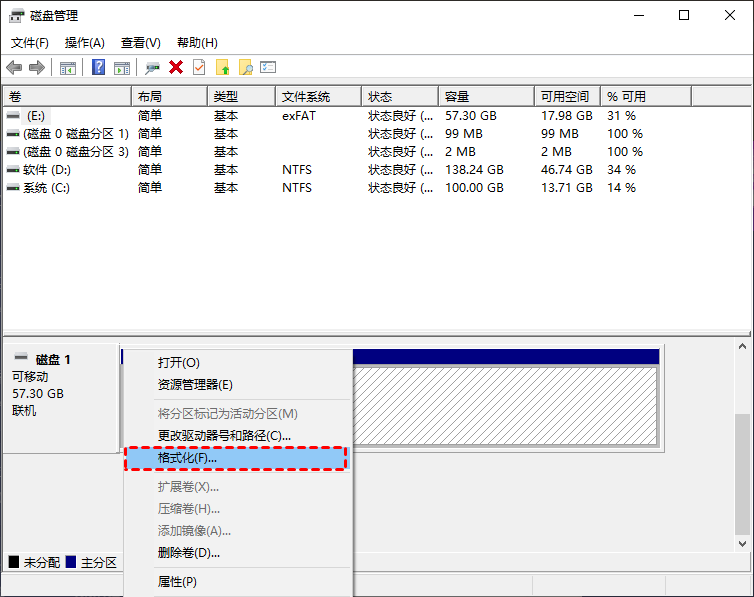
3. 选择 NTFS 文件系统并单击“确定”以保存你的更改。
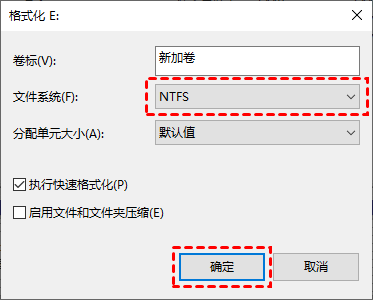
方法3. 使用DiskPart将RAW文件系统更改为NTFS
1. 按“Win + R”并在“运行”框中键入“diskpart”,然后点击“回车”打开它。
2. 在窗口中逐条键入以下命令提示符,并在每行后按“回车”。
- list disk
- select x (x指的是你连接磁盘的磁盘编号。)
- clean(clean命令可以清除磁盘上的所有数据。)
- create partition primary
- format fs=ntfs quick (或者format fs=fat32 quick)
- exit
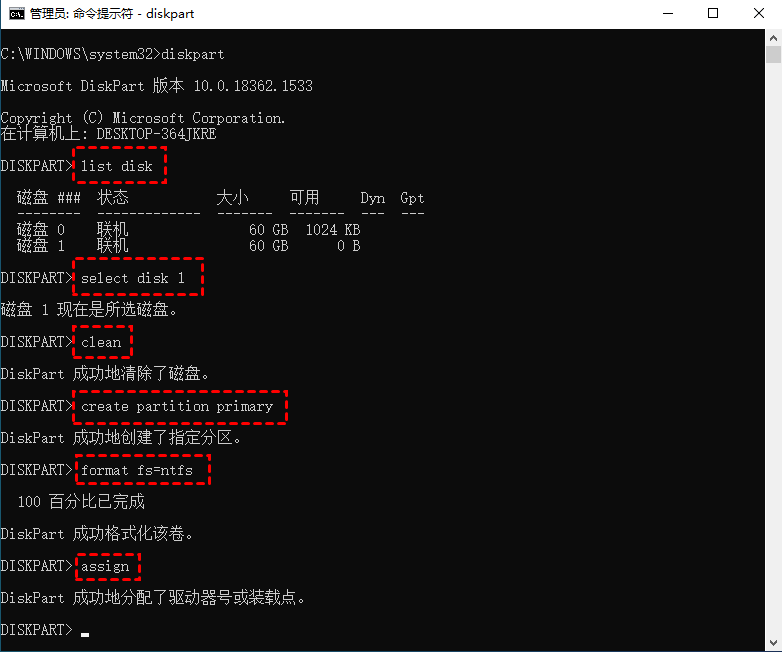
“CONVERT无法供RAW驱动器使用”常见问题解答
如何将RAW驱动器转换为其他文件系统?
convert命令仅适用于将文件系统从FAT32转换为NTFS。如果你坚持要使用这个命令,你可以先在磁盘管理中选择将RAW文件系统转换为FAT32。
如果“CHKDSK无法供RAW驱动器使用”怎么办?
当你使用CHKDSK命令修复RAW驱动器时,会出现此错误。此命令仅适用于被识别的文件系统,如NTFS、FAT32、exFAT等。请尝试使用format命令。记得先将数据恢复出来。
结语
如果你收到“CONVERT无法供RAW驱动器使用”错误,则表明你的驱动器变为RAW并且无法在文件资源管理器中访问。你可以选择先在磁盘管理中将其转换为FAT32,或者直接格式化该磁盘。
格式化命令似乎更容易,但它会删除RAW驱动器上的所有数据。因此,如果你想将RAW驱动器转换为NTFS而不丢失数据,建议使用傲梅恢复之星等数据恢复软件从RAW驱动器恢复数据。
